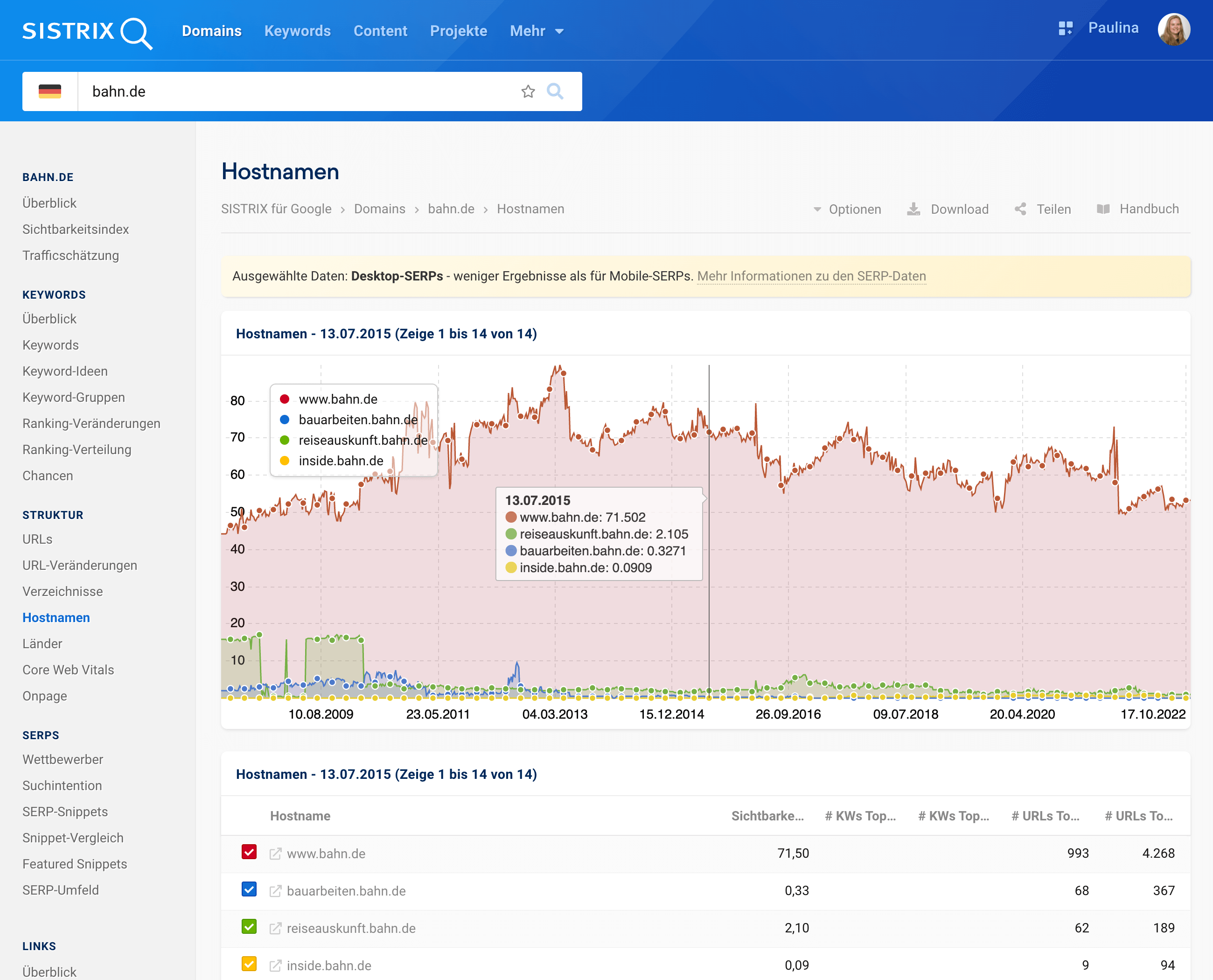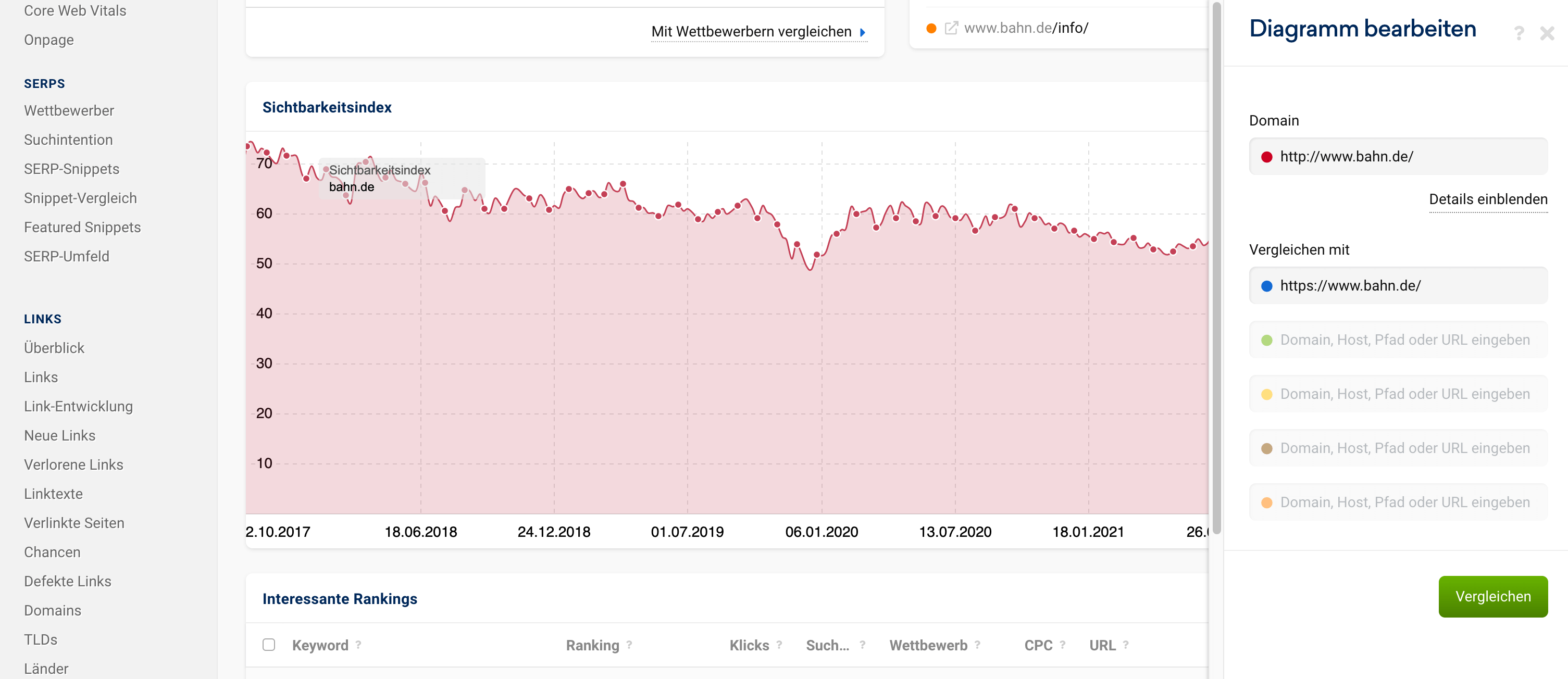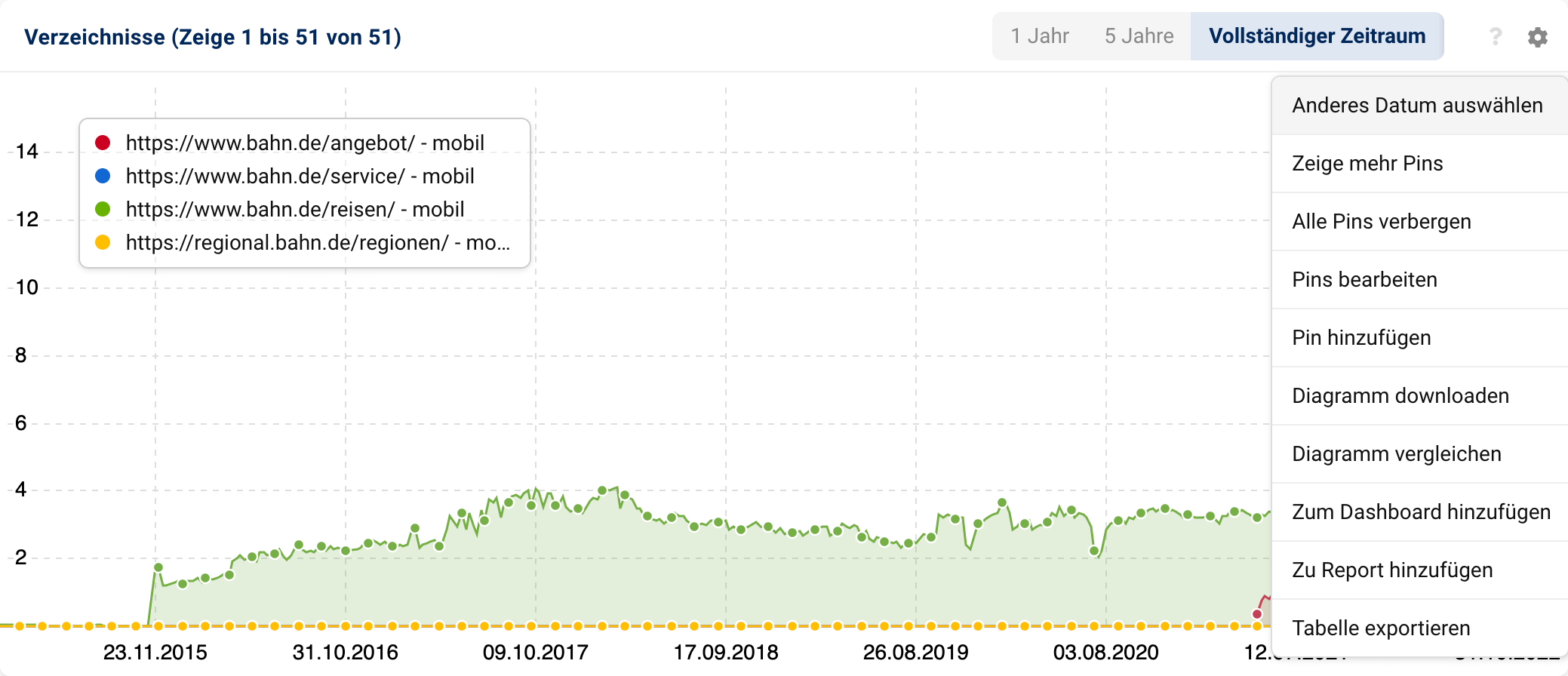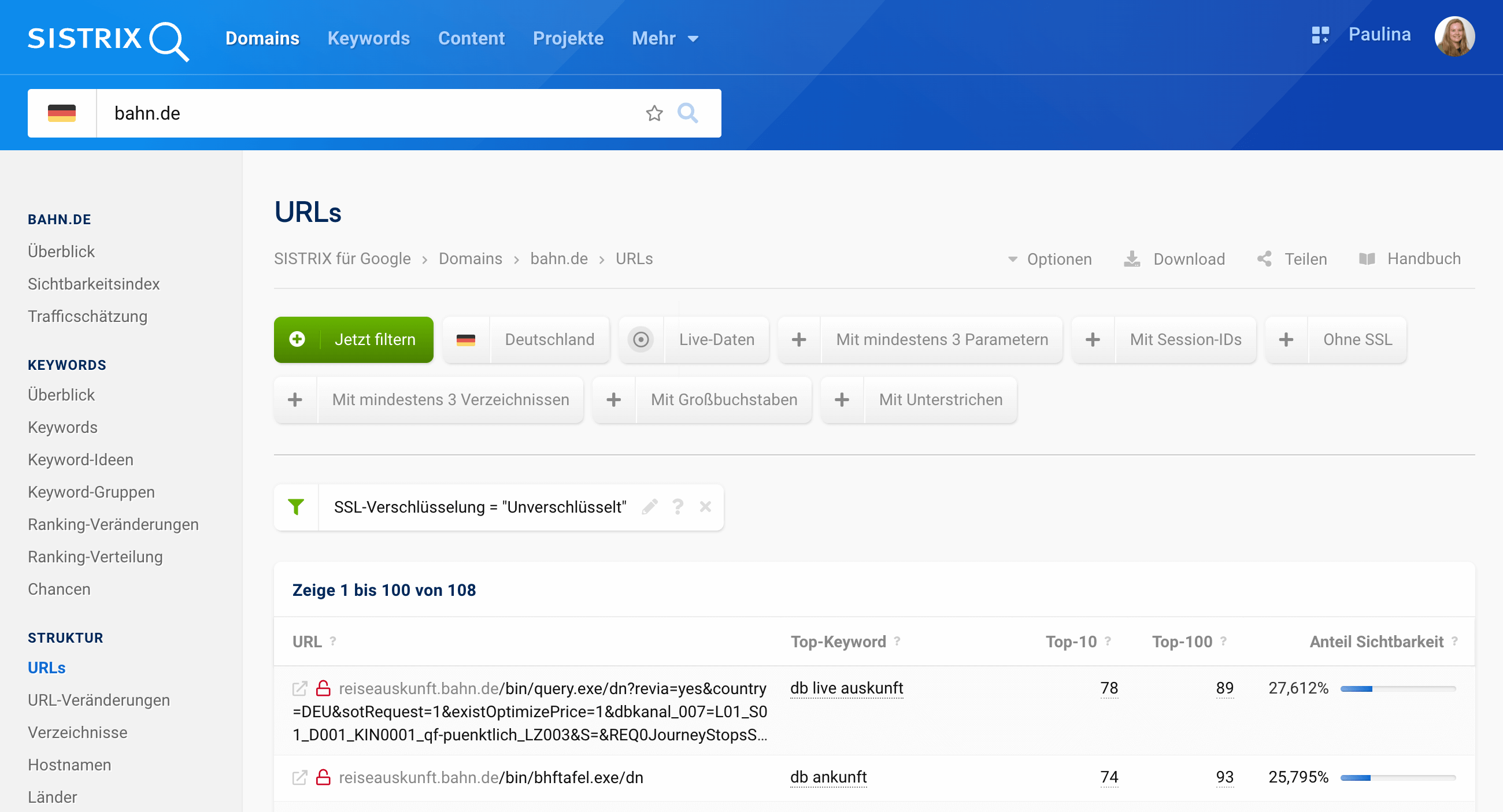Google hat schon 2014 damit begonnen, die Verschlüsselung von Webseiten über das HTTPS Protokoll zu belohnen. Im Laufe der letzten Jahre haben viele Webseitenbetreiber auf HTTPS umgestellt und auch die Entwicklung für Deutschland weist ein starkes Wachstum auf.
Da man bei einer Umstellung auf HTTPS jedoch nicht nur einen Schalter betätigt, sondern viele technische Aspekte beachtet werden müssen, möchten wir dir in diesem Tutorial zeigen, wie du die SSL-Verschlüsselung deiner Seite mit der SISTRIX Toolbox begleiten und überwachen kannst. So entdeckst du potenzielle Fehler in der Umstellung sehr schnell.
Das machen wir in drei Schritten:
- Damit du während der Umstellung den Überblick über die Kennzahlen wichtiger Bereiche deiner Domain behältst, erstellen wir einen Report.
- Unmittelbar nach der Umstellung kannst du dann über ein Optimizer Projekt prüfen, ob alle Seiten erreichbar sind.
- Und ob Google schon alle neuen Seiten gecrawlt und ins Ranking aufgenommen hat, beobachtest du in der Zeit nach der Umstellung mit Hilfe von Filtermöglichkeiten deiner URLs
Ende 2017 bestanden schon fast 60% der Top 100 Ergebnisse auf Google.de aus HTTPS Seiten:
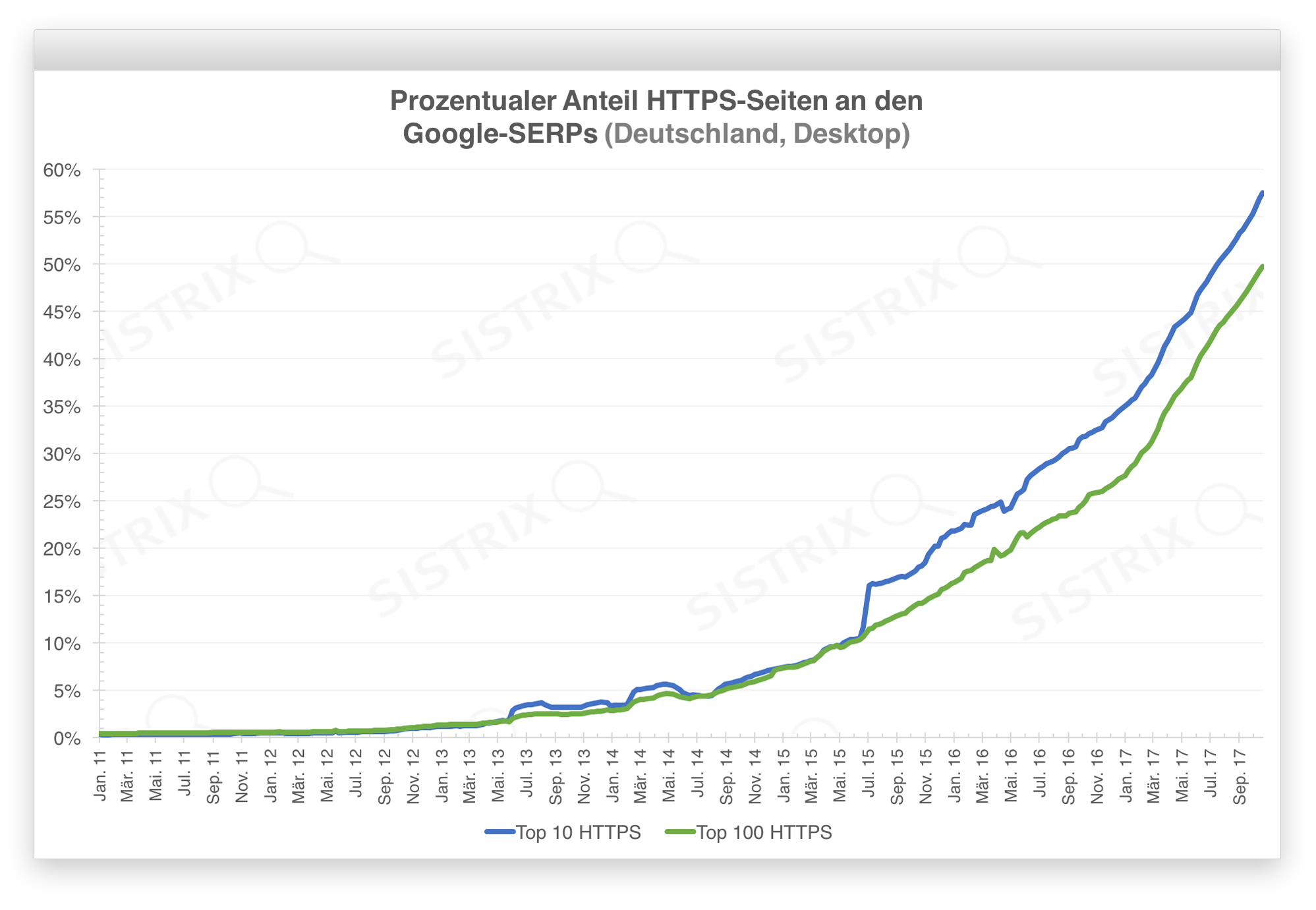
Der SSL Report
Im ersten Schritt geben wir in den SISTRIX Suchschlitz 1 die Domain ein, die wir überwachen möchten.
In der linken Sidebar gehen wir dann auf den Punkt Hostnamen 2, um zu prüfen, ob es verschiedene Subdomains gibt, die wir überwachen müssen. Schaue hierzu, ob neben dem www.- oder non-www-Host noch andere Hostnamen über Sichtbarkeit verfügen.
Wir machen das als Beispiel rückwirkend für die Domain bahn.de. In unserem Fall entscheiden wir uns deswegen dafür, die obersten drei Hosts 3 zu überwachen.
Der Gesamtüberblick
Zurück auf der Übersichtsseite der Domain klicken wir im Graphen des Sichtbarkeitsindex auf das Zahnrad oben rechts und wählen „Diagramm vergleichen“.
Hier geben wir jetzt die HTTP- und HTTPS Pfade für den www.bahn.de Host ein. Hierbei ist es wichtig, dass die Abfrage mit dem Protokoll (http:// oder https://) beginnt, wonach der Rest der URL folgt und die Abfrage dann mit einem abschließenden / endet.
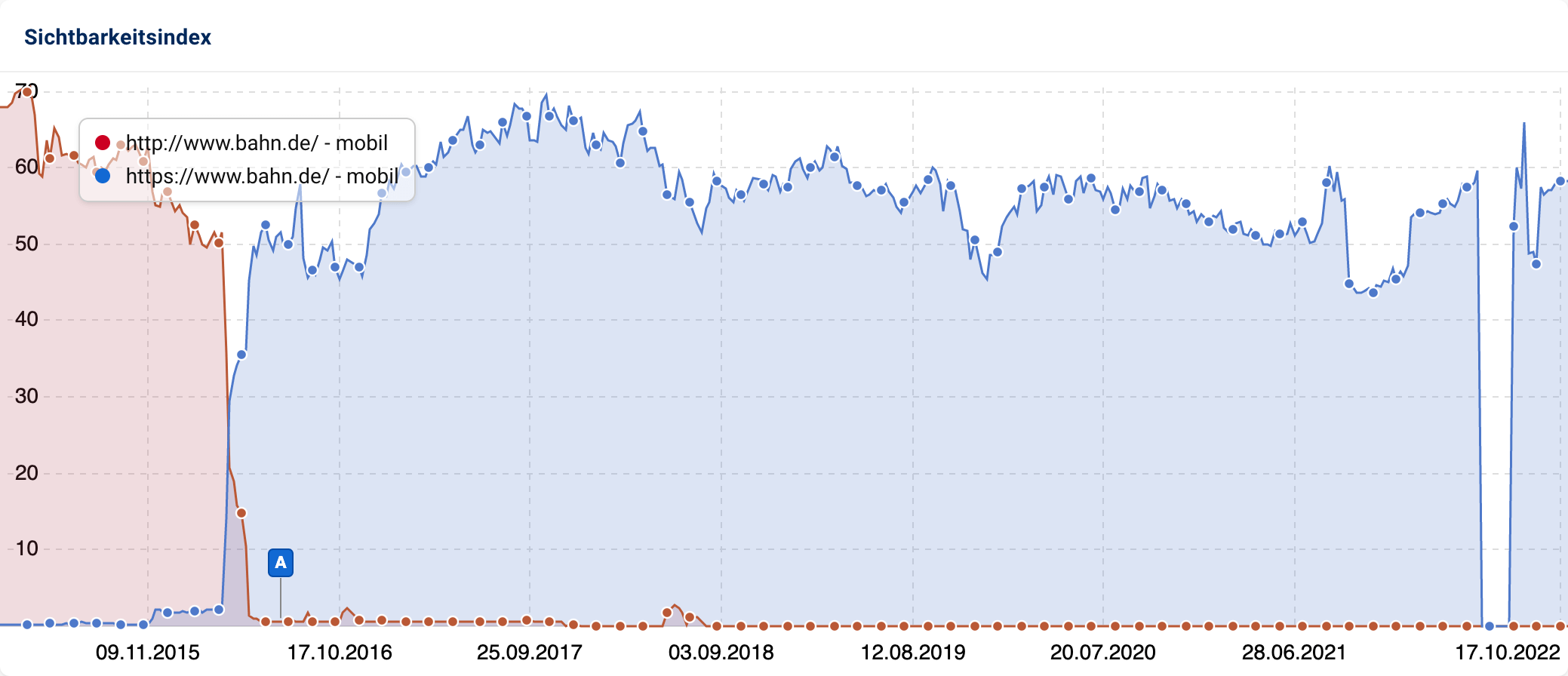
Nun erhalten wir den Verlauf der Sichtbarkeit für beide Protokolle in einem Graph. Wir benutzen wieder das Zahnrad oben rechts für die Box-Optionen und wählen diesmal „Zum Report hinzufügen“.
Als Report wählen wir „Neuen Report erstellen“ und vergeben einen aussagekräftigen Titel. Alle Infos zur Arbeit mit Reports bekommst du übrigens im Tutorial Reports in SISTRIX erstellen und gestalten.

Über das Pop-up-Fenster können wir den Report direkt öffnen. Und über den gelben Button mit dem Bleistift oben rechts der Datenbox vergeben wir auch dieser Box einen prägnanten Titel, da später noch weitere Hosts oder Verzeichnisse zum Report hinzugefügt werden sollen.

Wenn die Umstellung für deiner Domain direkt vor der Tür steht, kannst du den Graphen für eine bessere Übersicht auch auf die letzten 2 Monate eingrenzen, indem du in den Optionen dort ein Datum eingibst.
Standardmäßig zeigt SISTRIX im Sichtbarkeitsverlauf die Mobile-Daten als Basis an, da sich das Suchverhalten seit Jahren immer weiter in Richtung mobiler Endgeräte verschiebt. Hiermit haben wir jetzt also eine Übersicht der Gesamtgesundheit der Domain in der Mobilesuche geschaffen.
Genauso kannst du nun mit weiteren für deine Domain relevanten Hosts vorgehen.
Überblick auf Desktop-Datenbasis
Wir möchten aber auch den Sichtbarkeitsverlauf mit Desktopdaten beobachten und erstellen daher nun die gleiche Auswertung erneut, diesmal mit der Desktop-Datengrundlage. Wir öffnen wieder den Sichtbarkeitsverlauf in der Übersicht unserer Domain bahn.de, klicken auf das Zahnrad oben rechts und wählen dort erneut „Diagramm vergleichen“.
Über den Button „Details einblenden“ 1 können wir nun die Desktop-Daten auswählen. Genauso wie eben tragen wir die HTTP- und die HTTPS-URLs ein und klicken auf „Vergleichen“. Den erstellten Graphen fügen wir dann ebenfalls unserem Report hinzu.
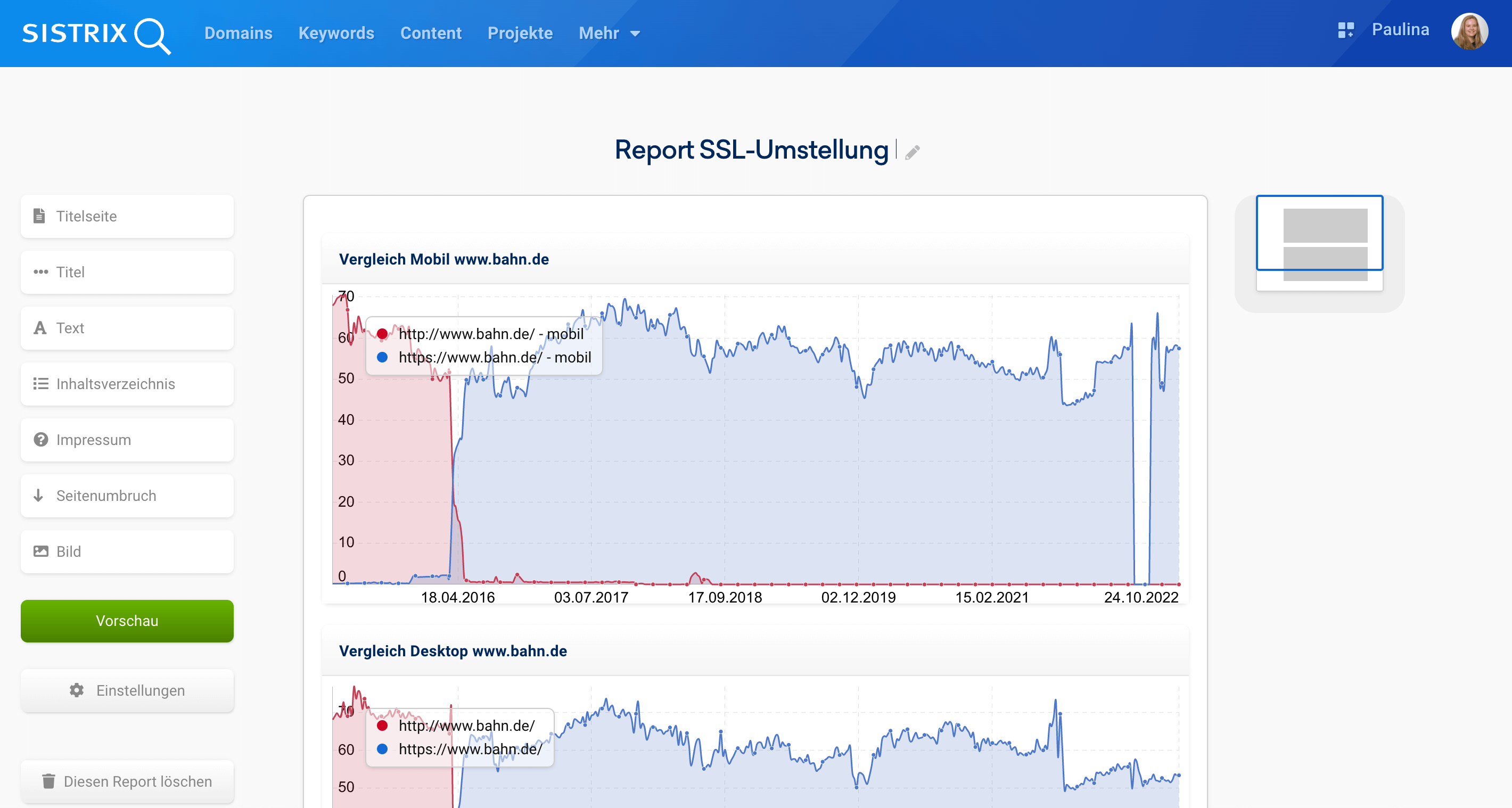
Anschließend können wir noch die Zeitachse entsprechend anpassen und der Box einen treffenden Titel geben (über den gelben Button mit dem Bleistift oben rechts der Datenbox).
Die Detailansicht
Unser nächster Schritt besteht darin, die wichtigsten Verzeichnisse der Domain ausfindig zu machen und in unseren Report zu übernehmen. Hierzu kannst du entweder in deinen Google Analytics-Daten nachschauen oder auch hierfür SISTRIX nutzen. Dafür klickst du in der Navigation auf der linken Seite auf den Punkt „Verzeichnisse“.
Sollte die Umstellung deiner Domain schon geschehen sein, kannst du dir die Auswertung der Verzeichnisse auch für einen früheren Zeitpunkt anzeigen lassen. Hierfür öffnest du über das nun schon bekannte Zahnrad die Box Optionen und wählst dort „Anderes Datum auswählen“.
Wir entscheiden uns hier, dass wir den Verlauf der drei Verzeichnisse /p/, /regional/ und /p_s/ im Auge behalten möchten.
Hierzu gehen wir genau wie bei dem Gesamtüberblick vor und erstellen jeweils einen Vergleichsgraphen pro Verzeichnis für Desktop…
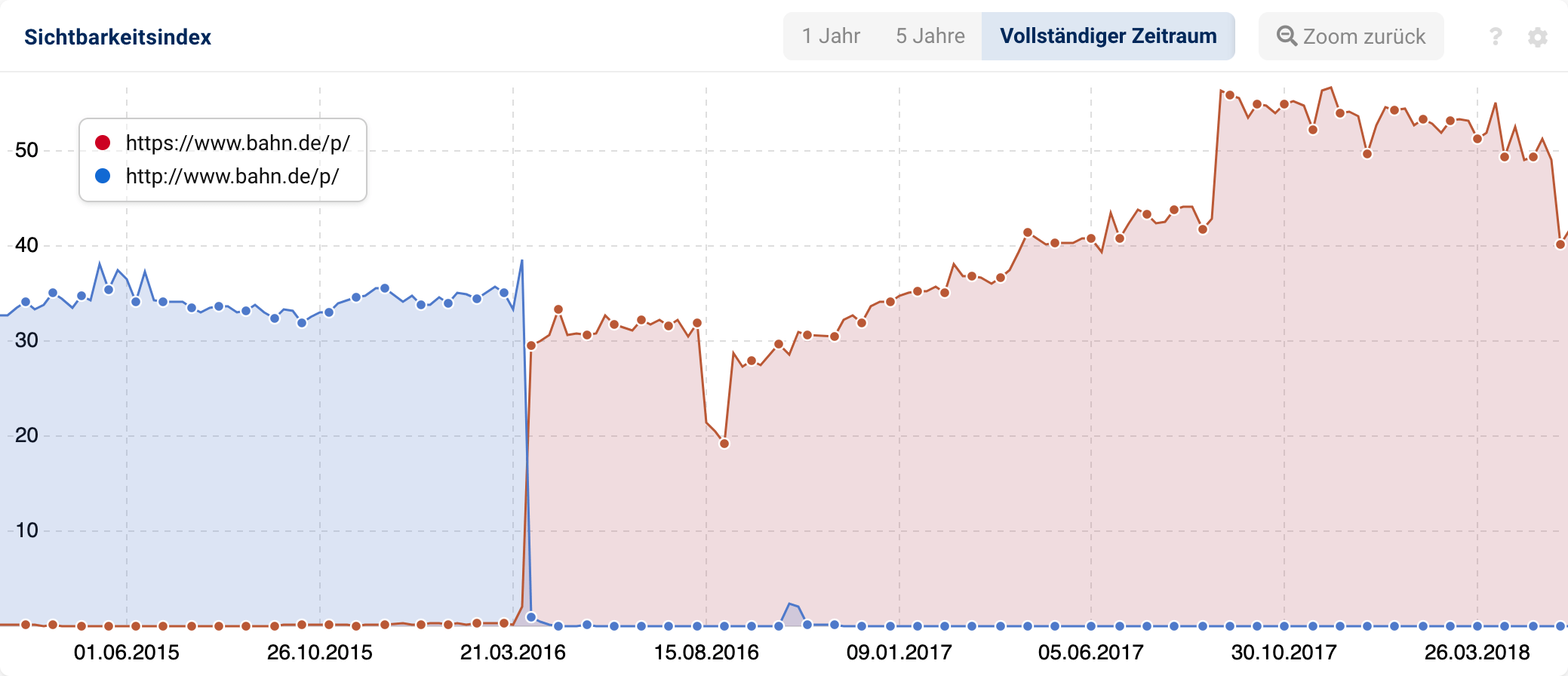
… und Mobile.
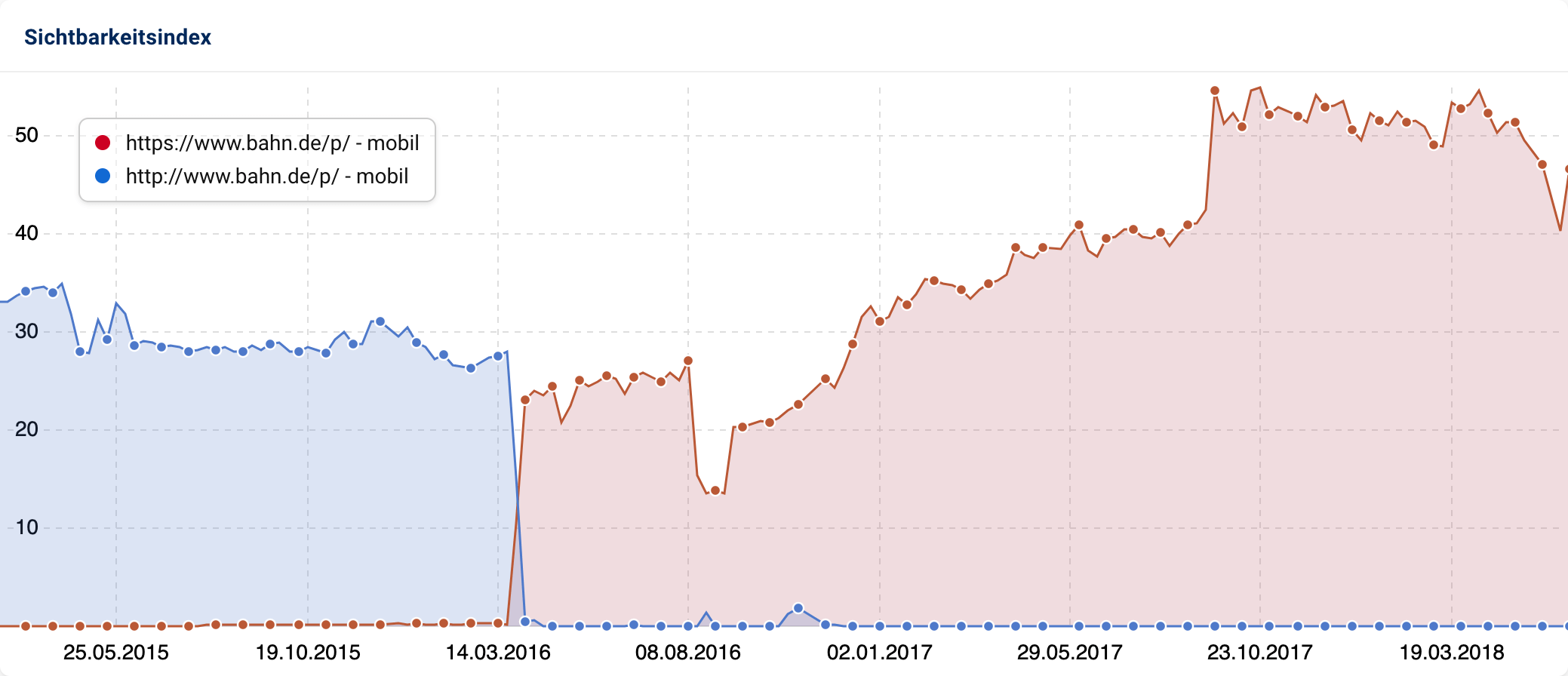
Gibt es eine größere Menge an Verzeichnissen, die du überwachen möchtest, kannst du natürlich die Desktop- und Mobile-Verläufe alle in einem einzelnen Graphen unterbringen.
Der Report kann jetzt noch um erklärende Textelemente erweitert werden. Dies macht besonders dann Sinn, wenn mehrere Parteien auf diesen zugreifen sollen. In in Freitextfeldern kannst du erläutern, welche Informationen der Report enthält und wie diese zu interpretieren sind. Das und weitere Informationen zu den Designmöglichkeiten der Reports in SISTRIX findest du in unserem Tutorial „PDF-Reporte: Konfiguration & Anpassung“.
Automatisches Versenden des Reports
Wenn du den Report nach deinen Wünschen angepasst hast, kannst du ihn dir sowie weiteren Personen ganz bequem automatisiert einmal die Woche zusenden lassen. Durch den automatischen Versand werden die Reports zudem im Archiv gespeichert, sodass du jederzeit die Veränderungen für eine bestimmte Woche nachvollziehen kannst.
Die technische Prüfung im Optimizer
Unmittelbar nach der SSL-Umstellung deiner Domain solltest du prüfen, ob alle Seiten über Weiterleitungen nach wie vor auffindbar sind. Falls du für die zu überwachende Domain noch kein Optimizer Projekt erstellt hast, schau dir am besten zunächst unser Tutorial zur Erstellung eines Optimizer Projekts an und erstelle ein Projekt.
Im Projekt selbst kannst dann die dort verfügbaren Filter nutzen, um zwei wichtige technische Gegebenheiten zu prüfen: Gibt es noch HTTP-Seiten ohne Weiterleitungen und gibt es interne Links mit Weiterleitungen?
HTTP Seiten ohne Weiterleitungen
Im Idealfall sollte es nach der Umstellung auf HTTPS keine HTTP Seite mehr auf deiner Domain geben, die einen Statuscode 200 (OK) zurück gibt. Alle HTTP-Seiten sollten per 301 Weiterleitung auf deren HTTPS-Pendant verweisen.
Um dies zu prüfen, öffnest du dein Projekt und wählst in der Navigation auf der linken Seite unter „Expertenmodus“ den Punkt „URLs“. Über den grünen Button „Jetzt filtern“ legst du einmal einen URL-Filter „beinhaltet den Text“ „http://“ an und einen „HTTP-Statuscode“-Filter für „Beinhaltet den Text nicht“ „301“.
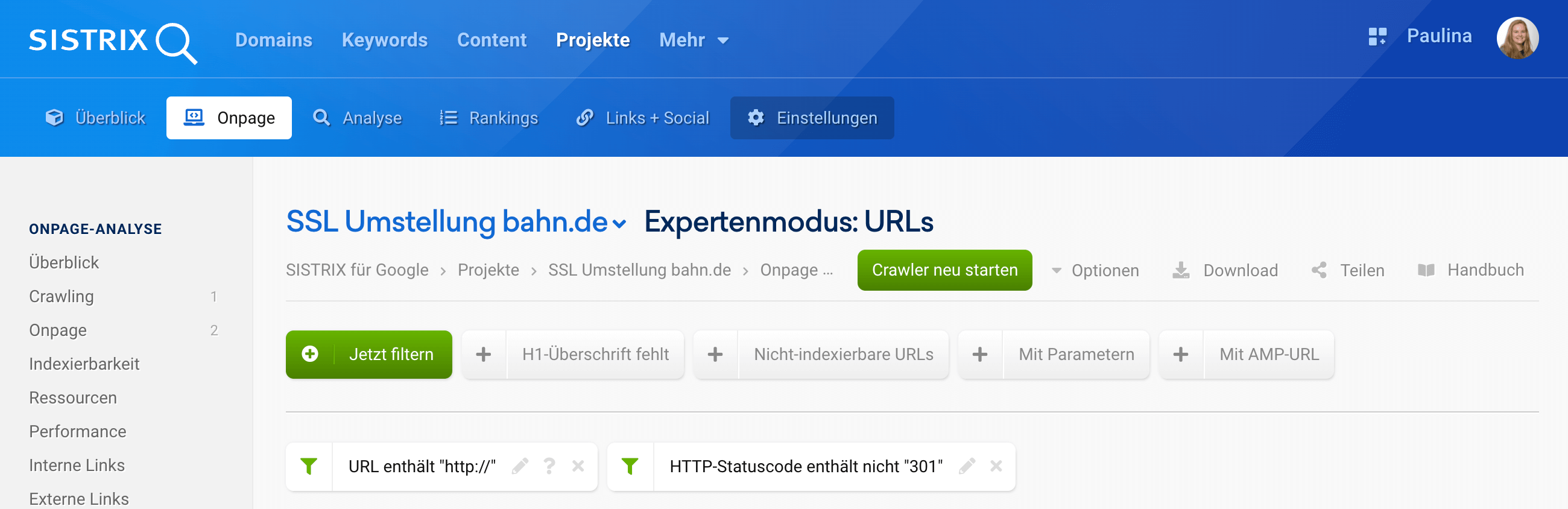
Hier erhältst du dann eine Liste aller beim Crawl gefundenen URLs der Domain, die http:// in der URL verwenden und einen anderen Statuscode als 301 ausgeben. Sofern vorhanden findest du in der Liste dann alle URLs, die nicht korrekt (oder bei einem 404- oder 200-Statuscode, gar nicht) weitergeleitet wurden und geprüft werden müssen.
Interne Links mit Weiterleitungen
Wenn es um interne Links auf einer Domain geht, gibt es keinen vertretbaren Grund, warum diese durch eine oder sogar mehrere Weiterleitungen geschickt werden. Über die internen Links hast du die absolute Kontrolle und kannst hier deinen Nutzenden und Google die Zeit sparen, die eine Weiterleitung mit sich bringt.
Um das also zu überprüfen, wechselst du in der Navigation auf der linken Seite auf „Links“. Dort findest du eine Tabelle mit im Crawl gefundenen internen und externen Links. Hier wählst du zunächst den Filter „Interne Links“ und wieder über den grünen Button den „HTTP-Statuscode“-Filter, dann „Beinhaltet den Text nicht“ und „200“:
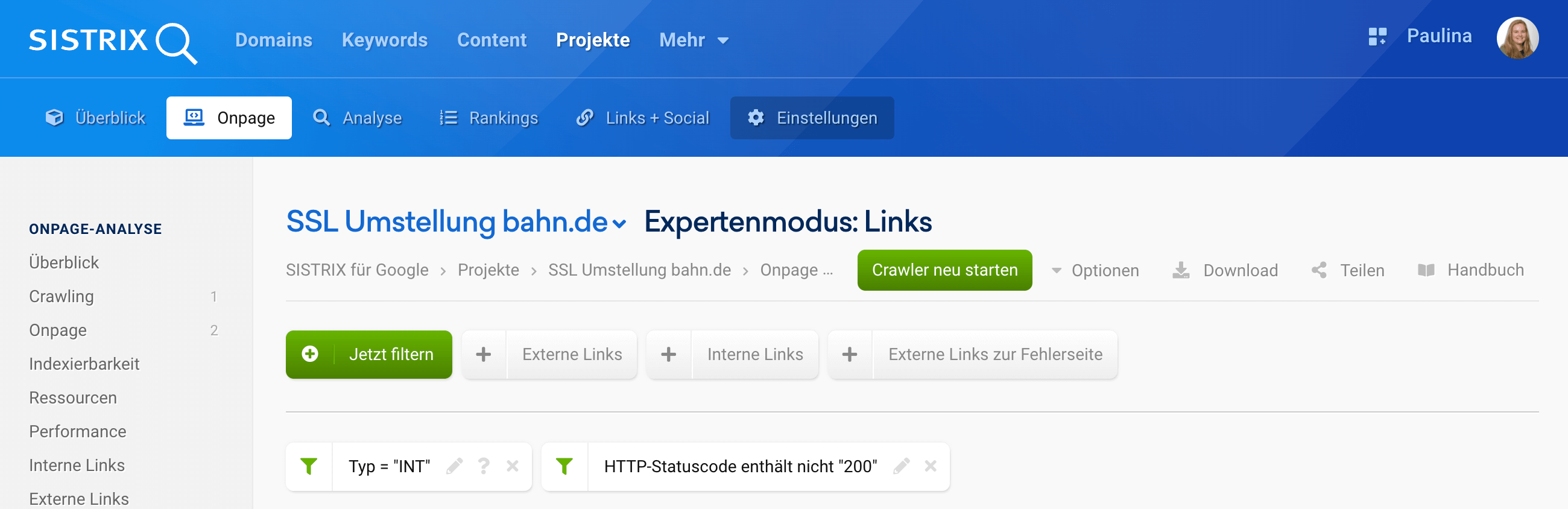
Durch den Typ-Filter definierst du, dass du nur INTerne Links sehen möchtest. Und durch den „nicht 200“ Statuscode-Filter stellst du sicher, dass du alle abweichenden Statuscodes erwischst – egal, ob 301, 302, 307, 404, 410 oder sogar 418.
Der rankende URL Check
Nachdem du die Umstellung auf HTTPS vollzogen hast, muss Google die jeweiligen HTTP-Seiten erneut crawlen und die dort gesetzten 301-Weiterleitungen auf die HTTPS-Versionen finden. Eine einfache Möglichkeit, diesen Fortschritt zu prüfen, besteht darin zu schauen, welche Protokoll-Version Google in den Suchergebnissen ausgibt.
Nach einer bestimmten Übergangsphase, die abhängig von der Größe der Seite gerne auch bis zu einem halben Jahr dauern kann, sollte Google nur noch HTTPS-Seiten in den Suchergebnissen ausliefern.
Überprüfen können wir das, indem wir wieder die Domain in den SISTRIX Suchschlitz eingeben und dann in der linken Navigation den Punkt „URLs“ wählen. Mit Klick auf den schon vorgefertigten Filter „Ohne SSL“, bekommen wir nun eine Liste mit allen URLs, die von Google auf den Suchergebnisseiten angezeigt werden, jedoch kein HTTPS-Protokoll nutzen.
Zum Start der Umstellung wird die Liste sehr wahrscheinlich noch lang sein. Mit der Zeit sollte diese Liste jedoch immer kürzer werden und, im Idealfall, nach spätestens 6 Monaten keine Ergebnisse mehr enthalten.
Fazit
Mit SISTRIX und Reports sowie dem Optimizer kannst du die Umstellung deiner Domain von HTTP auf HTTPS begleiten und überwachen. Das automatische Reporting ermöglicht dir dabei einen wöchentlichen Überblick über die Sichtbarkeit deiner Domain bei Google, mit dem Optimizer kannst du die richtigen Weiterleitungen deiner Seiten sicherstellen und zuletzt kannst du überprüfen, ob Google schon alle HTTPS-Seiten gefunden hat.